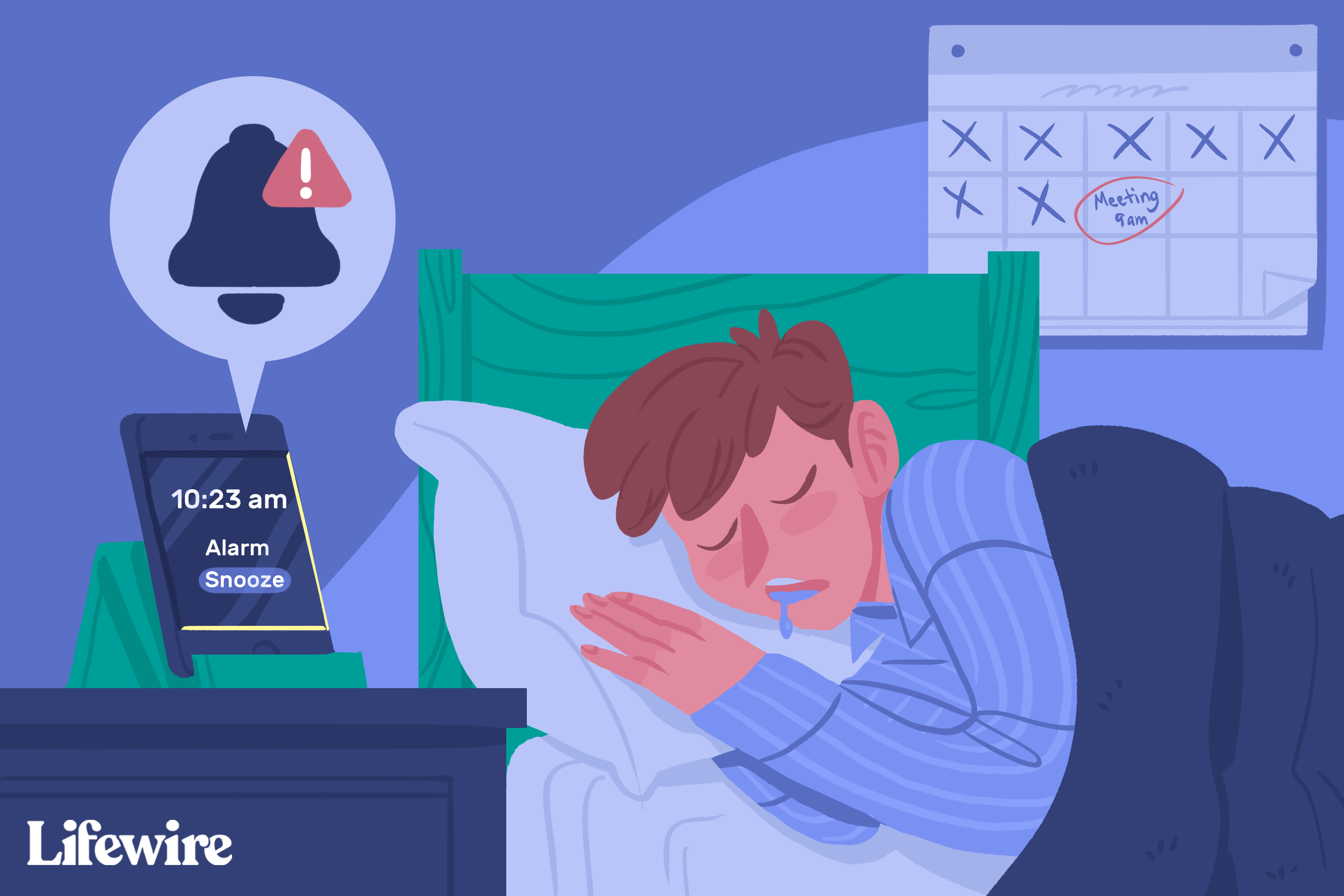Kun iPhone-hälytys on äänetön tai sitä ei ole asetettu oikein, saatat nukahtaa yli, myöhästyä määräajoista tai myöhästyä kokouksista. Vaikka se saattaa tuntua mustavalkoiselta ongelmalta, voi olla useita syitä, miksi iPhone-hälytin ei toimi. Vaikka olet jo kokeillut joitain asioita lisätäksesi iPhonesi hälytysäänenvoimakkuutta, käy läpi alla olevat menetelmät, jotka on luokiteltu käytön helppouden mukaan. Aloita ylhäältä ja kokeile jokaista hälytysratkaisua. Tarkista hälytys jokaisen testin jälkeen nähdäksesi, kuuluuko hälytys uudelleen.
Lisää äänenvoimakkuutta
Tämä saattaa kuulostaa itsestään selvältä, mutta älä ohita tätä vaihetta. Äänenvoimakkuutta voi lisätä puhelimen kyljessä olevilla painikkeilla lisäämättä hälytyksen äänenvoimakkuutta. Tämä johtuu siitä, että iPhonen avulla voit hallita kahta täysin erilaista äänisarjaa samoilla painikkeilla. Jos olet esimerkiksi avannut musiikin suoratoistosovelluksen, painikkeet ohjaavat musiikin äänenvoimakkuutta hälytyksen äänenvoimakkuuden sijaan. Jos herätyksen äänenvoimakkuus on hiljainen tai pois päältä (vaikka musiikin äänenvoimakkuus olisi korkea), sinulla on äänetön hälytys. Mene toimielimet † Äänettai toimielimet † Äänet ja haptiikkaja varmista, että SOITA JA ILMOITUKSET liukusäädin on asetettu kohtuulliselle äänenvoimakkuudelle. Tässä on myös Muuta painikkeilla -vaihtoehto, joka sinun on poistettava käytöstä varmistaaksesi, että soittoäänen ja hälytyksen äänenvoimakkuus ei koskaan muutu, kun muutat järjestelmän äänenvoimakkuutta painikkeilla.
Jos haluat testata ääntä odottamatta hälytystä, avaa Kello † Hälytysnosturi muokata ja valitse hälytys. Mene Ääni ja valitse soittoääni luettelosta; jos kuulet sen, sen pitäisi toimia hyvin, kun hälytys soi.
Käynnistä iPhone uudelleen
Uudelleenkäynnistys on yleinen käytäntö pienten ongelmien korjaamisessa, ja voit tehdä saman iPhonen kanssa nähdäksesi, korjaako se hälytyksen, joka ei toimi. Käynnistä iPhone uudelleen pitämällä virtapainiketta painettuna, kunnes näet virrankatkaisun liukusäätimen, tai pitämällä virtapainiketta painettuna samalla, kun pidät myös äänenvoimakkuuden vähennyspainiketta painettuna. Tarvitsemasi menetelmä ja painikkeiden sijainti riippuvat iPhone-mallistasi.
Valitse kovempi hälytysääni
Jotkut iPhonen hälytysäänet ovat hiljaisempia kuin toiset, joten jos olet valinnut yhden niistä – ja varsinkin jos hälytyksen äänenvoimakkuus ei myöskään ole kova – et ehkä kuule sen soivan. Toinen varottava asia on varmistaa Ei ei ole valittu hälytysääneksi ilmeisistä syistä. Muuta iPhonen hälytysääntä Kello sovellus. Avaa Hälytys välilehti, napauta muokata ja valitse sitten hälytys, jonka äänen haluat muuttaa. Mene Ääni ja esikatsele soittoääniä tai kappaleita löytääksesi jotain, jonka uskot toimivan sinulle.
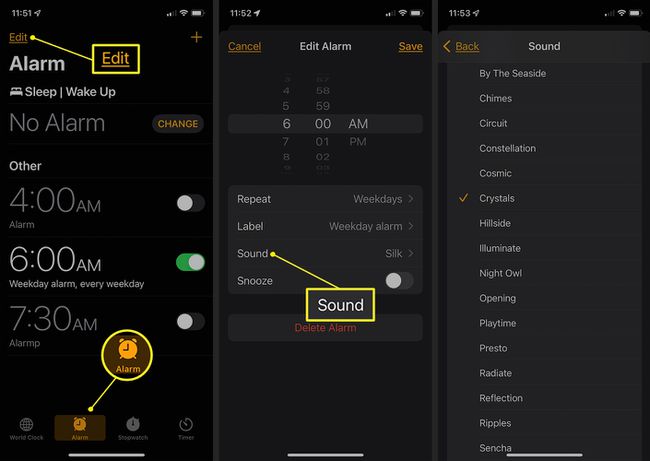
Tarkista herätyskellon aika-asetukset
Jos hälytin soi, mutta se on hiljainen, tämä menetelmä ei auta sinua. IPhone-hälytyksille, jotka on asetettu sovelluksessa, mutta jotka eivät sammu määritettyyn aikaan, et ehkä ole asettanut oikeaa aikaa tai päivää. Jos esimerkiksi herätyskello soi joka päivä klo 12.15 ja se toimi eilen, mutta ei tänään, hälytystä ei todennäköisesti ole asetettu toistumaan. Klikkaus muokata in Hälytys osa Kello sovellus ja napauta sitten hälytystä, jota haluat muokata. Mene sisään Toistaa asetukset ja varmista, että niiden viikonpäivien vieressä on valintamerkki, jolloin haluat hälytyksen soivan. Napauta vain päivää kytkeäksesi herätyksen päälle tai pois kyseiseltä päivältä.
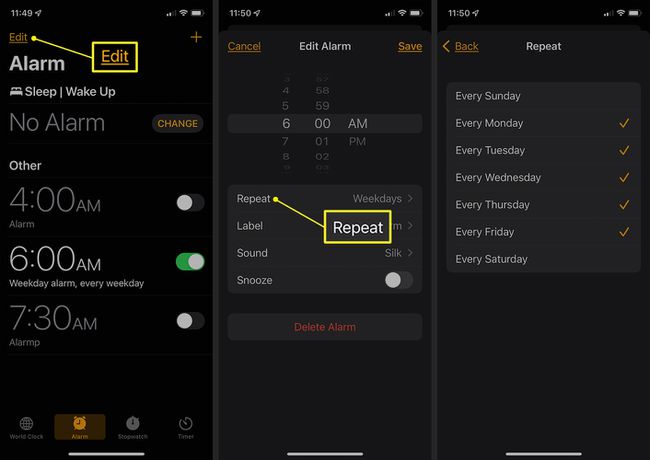
Jos herätys soi väärään aikaan päivän aikana, olet luultavasti sekoittunut AM ja PM, mikä on yllättävän helppoa. Muokkaa herätystä ja vaihda se oikeaan kellonaikaan, äläkä unohda napauttaa Tallentaa kun olet valmis.
Poista nukkuma-aikatoiminto käytöstä tai muuta sitä
Jos olet ottanut Nukkumaanmeno-ominaisuuden käyttöön iPhonessasi ja Herääminen aika on asetettu samaan aikaan kuin toinen hälytys, kumpikaan ei saa kuulua. Voit välttää tämän äänettömän herätysristiriidan muuttamalla nukkumaanmenoajan tai normaalin herätyksen aikaa. Löydät puhelimesi nukkumaanmenoajan asetukset avaamalla Kello ja napauta Nukkumaanmenoaika Pohjalla. Voit poistaa nukkumaanmenoajan käytöstä tässä tai liu’uttaa kellokuvakkeen toiseen aikaan. Jos et näe Nukkumaanmenoaikaa näytön alareunassa, tarkista Terveys-sovellus. Jotkin nukkumiseen liittyvät ominaisuudet on siirretty iOS 15:n Healthiin.
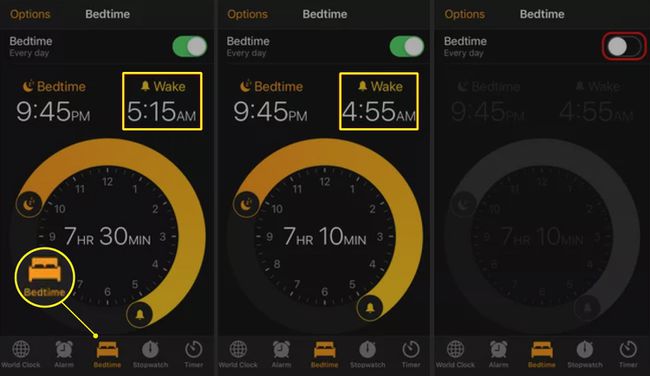
Poista ja luo hälytys uudelleen
Jostain syystä iPhone ei ehkä ole asettanut hälytystä oikein. Ehkä se toimi jonkin aikaa, mutta sitten pysähtyi häiriön tai yhteensopimattomuuden vuoksi iOS-päivityksen jälkeen. Avaa Kello sovellus Hälytys -välilehti ja poista hälytys siirtymällä kohtaan muokata ja napauta sitten punaista miinuspainiketta valitaksesi . löytää Poista vaihtoehto. Voit myös poistaa hälytyksen pyyhkäisemällä vasemmalle Hälytys-välilehdellä. Luo uusia iPhone-hälytyksiä plus-painikkeella oikeassa yläkulmassa Kello sovellus.
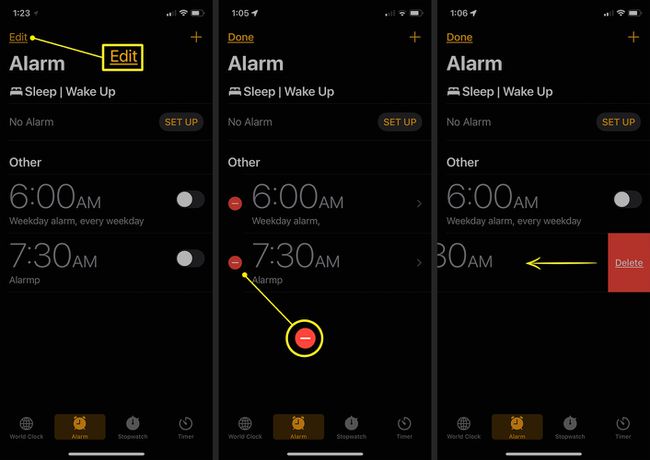
Käytä vain yhtä herätyskellosovellusta
Jos sinulla on useampi kuin yksi sovellus, joka voi laukaista hälytyksiä, saatat kohdata ongelmia. Pysy iPhonen oletusherätyskellosovelluksessa tai poista se kokonaan käytöstä ja käytä jotain muuta. Muista kuitenkin, että kolmannen osapuolen herätyskellosovellukset eivät integroidu iPhoneesi yhtä hyvin kuin sisäänrakennetut. Tämä tarkoittaa, että sinun on todennäköisesti pidettävä sovellus auki, jotta hälytys kuuluu, ja säädä hälytysääntä järjestelmän äänenvoimakkuudella (ei soittoäänellä). Jos herätyskello ei esimerkiksi anna ääntä kolmannen osapuolen sovelluksessasi, avaa sovellus (joten se on näkyvissä ja näytöllä) ja käytä äänenvoimakkuuspainikkeita sen lisäämiseen. Tämä varmistaa, että sovelluksen äänenvoimakkuus on riittävän korkea, jotta se kuullaan iPhonen soittoäänen voimakkuudesta riippumatta. Jos kolmannen osapuolen herätyskellojen poistaminen käytöstä ei ratkaissut iPhonen herätysääniongelmaa, poista ne kokonaan, käynnistä puhelin uudelleen ja yritä käyttää oletusherätyskelloa uudelleen.
Sammuta Bluetooth ja irrota kuulokkeet
iPhone-hälytysten tulee kuulua puhelimen kaiuttimista, ei Bluetooth-laitteiden tai kuulokkeiden kautta. Näin ei kuitenkaan aina tarvitse olla. Jos puhelimessasi on ohjelmistovirhe tai se käyttäytyy virheellisesti, se voi yrittää toistaa hälytyksen näiden laitteiden kautta, jos ne ovat aktiivisesti yhteydessä iPhoneesi hälytyksen soidessa. Riippuen siitä, miten olet määrittänyt äänenvoimakkuuden ja soittoäänen asetukset ja missä nämä lisävarusteet sijaitsevat hälytyksen soidessa, et ehkä kuule mitään. Kytke Bluetooth pois päältä toimielimet † Bluetooth, ja irrota kaikki kuulokeliitäntään liitetyt asiat. Jos hälytys toimii, kun olet tehnyt nämä asiat, ole tietoinen siitä, milloin hälytin soi, ja varmista, että äänilisävarusteita ei ole kytketty puhelimeen sinä aikana.
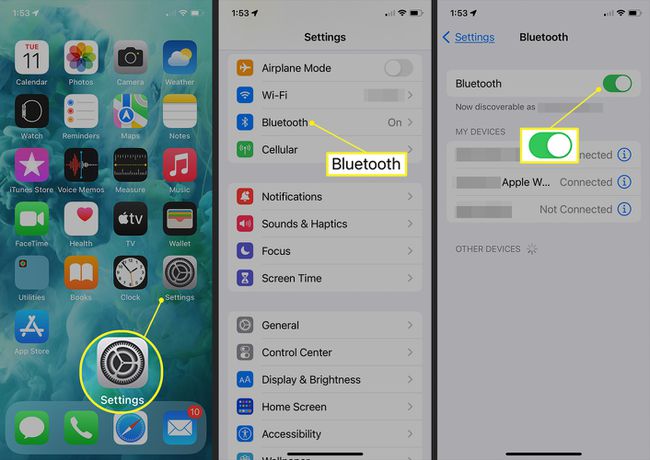
Päivitä iPhone-ohjelmisto
Monet käyttäjät, joilla on iPhone-hälytysääniongelmia, käyttävät iOS:n vanhentunutta versiota. Puhelimessa voi olla ohjelmistovirhe, joka voidaan korjata vain Applen päivityksellä. Päivitä puhelimesi langattomasti toimielimet † Kenraali † ohjelmistopäivitystai liitä se tietokoneeseen ja päivitä iTunesilla. Varmista joka tapauksessa, että käytät uusinta laiteohjelmistoversiota.
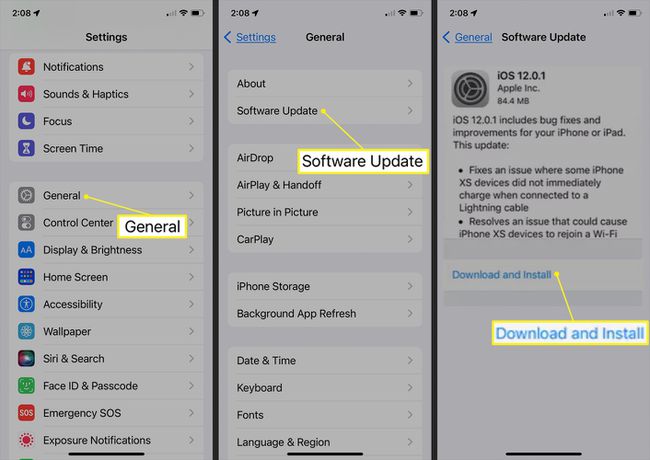
Palauta iPhonesi tehdasasetuksiin
iPhonen tehdasasetusten palauttamisen pitäisi olla viimeinen asia, jonka teet korjataksesi iPhone-hälyttimen, jossa ei ole ääntä, koska kun palautat iPhonen, poistat kaiken, mikä on asennettu tai muutettu siihen ensimmäisen oston jälkeen. Prosessin aikana sen pitäisi myös ratkaista mahdolliset hälytysongelmat. Sisään toimielimetmene Kenraali ja valitse Nollaa †Siirrä tai nollaa iPhone iOS 15:ssä), jota seuraa Tyhjennä kaikki sisältö ja asetukset†
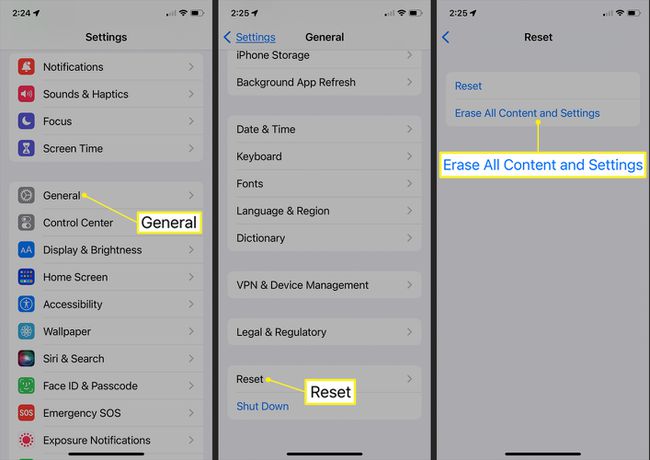
iPhonen tehdasasetusten palauttaminen nollaa kaiken, joten se on usein ratkaisu kaikkiin ohjelmistoihin liittyviin ongelmiin. Se on kuitenkin erityisen hyödyllistä, jos puhelimesi on murtunut, koska tuhansien säätöjen avulla, joita voit tehdä jailbroken iPhonessa, on yleistä, että ne häiritsevät tavallisia toimintoja, kuten herätyskelloa.
FAQ
-
Toimivatko hälytykset, kun iPhone on äänettömällä?
Jos asetat puhelimesi soimaan äänettömäksi tai käytät Älä häiritse -tilaa, se ei vaikuta hälytyksen ääneen. Jos hälytyksen äänenvoimakkuus on liian alhainen, siirry kohtaan toimielimet † Ääniä ja haptiikkaa säätääksesi sitä. Jos herätys vain värisee, varmista, että herätysäänen asetus ei ole Ei mitään.
-
Kuinka saada mukautettuja hälytyksiä iPhoneen?
Voit asettaa numeron iPhone-hälyttimeksi avaamalla ja valitsemalla Kello-sovelluksen Hälytys † Plus ††) (tai muokata † valitse hälytys† Anna aika, valitse Äänija valitse numero. Tämä toimii vain puhelimeesi tallennettujen kappaleiden kanssa, jotka ovat saatavilla Musiikki-sovelluksessa.
-
Mitä kutsut hälytyksiksi iPhonessa?
Kun luot uuden hälytyksen, valitse Lisätä ††) -kuvaketta ja valitse sitten Label† Kirjoita uusi nimi ja paina Tulla sisään† Jos haluat muokata jo luotua hälytystä, napauta sitä ja valitse Label kirjoittaaksesi uuden nimen.
-
Toimivatko hälytykset, kun iPhonesi on lentokonetilassa?
Lentokonetila kytkee pois päältä kaiken verkkoviestinnän laitteeltasi, mukaan lukien Wi-Fi ja Bluetooth. Koska hälyttimet eivät vaadi langatonta yhteyttä toimiakseen, ne toimivat silti, kun lentokonetila on käytössä.